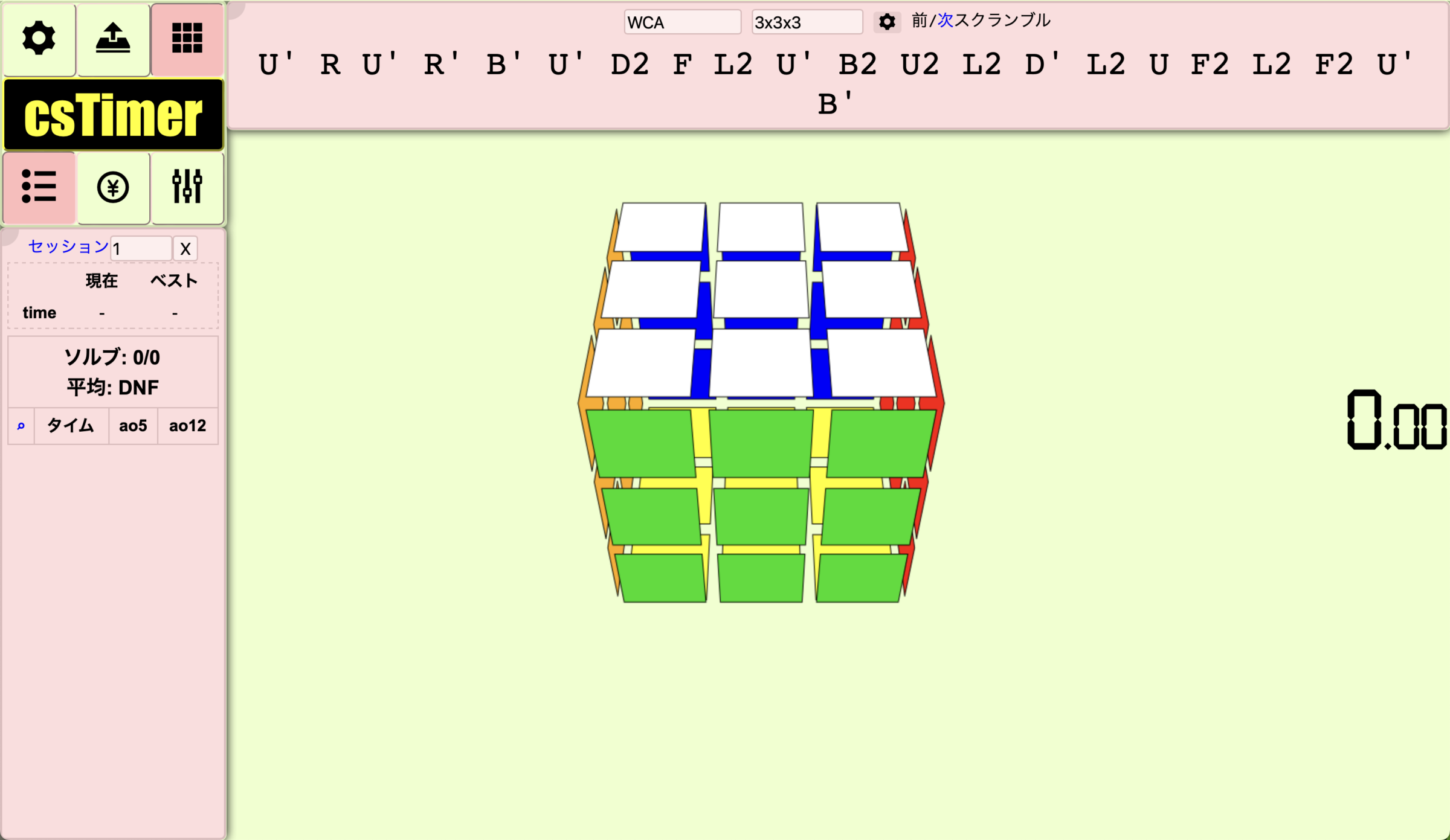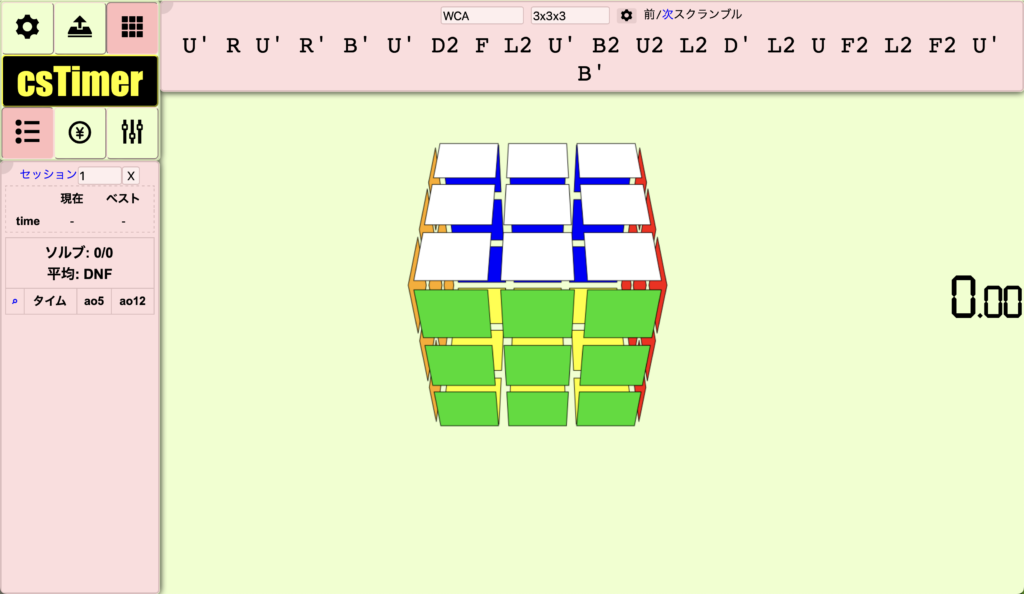
PCがあれば手軽に遊べるバーチャルキューブをご存知でしょうか?
今回は「cs Timer」というパソコンのタイマーでバーチャルキューブを遊ぶ方法を解説します。
cs Timerにアクセスする
まずはSafariやGoogleなどのブラウザで「cs Timer」と検索しましょう。
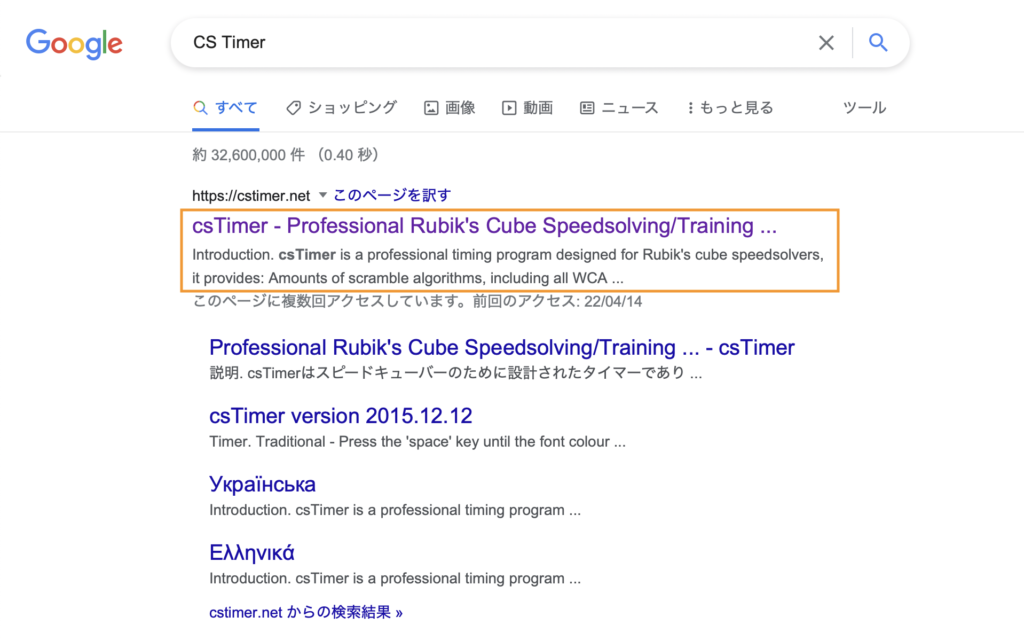
検索して一番上に出てきたものをクリックしてください。
こちらからもアクセスできます。
cs Timer
バーチャルキューブを呼び出す
cs Timerにアクセスするとこのような画面になります。
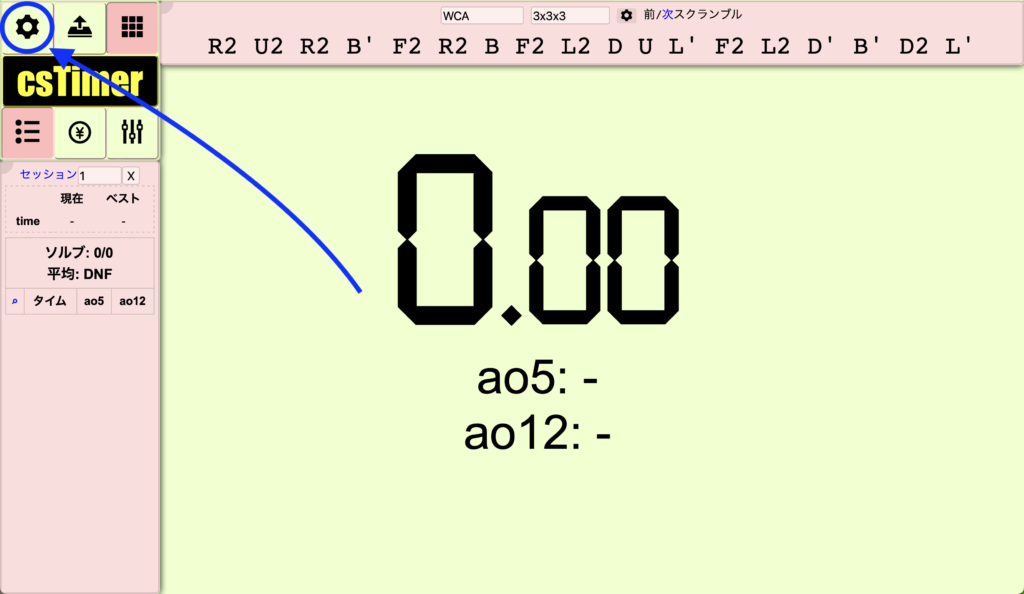
左上にある歯車マークをクリックして設定画面を開いてください。
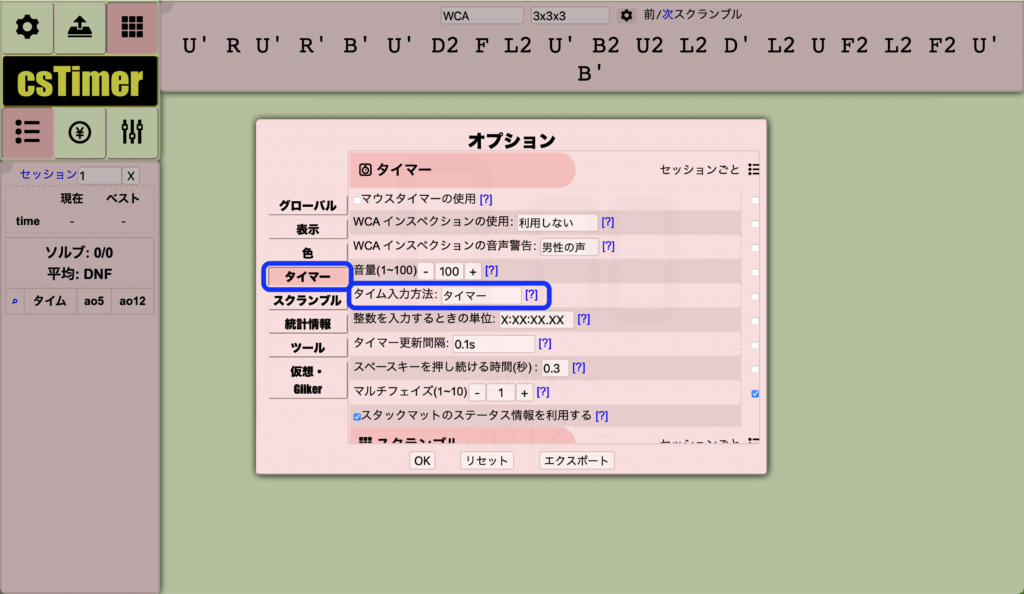
設定画面(オプション画面)を開いたら、左列にある「タイマー」をクリックします。
「タイム入力方法」の「タイマー」をクリックします。
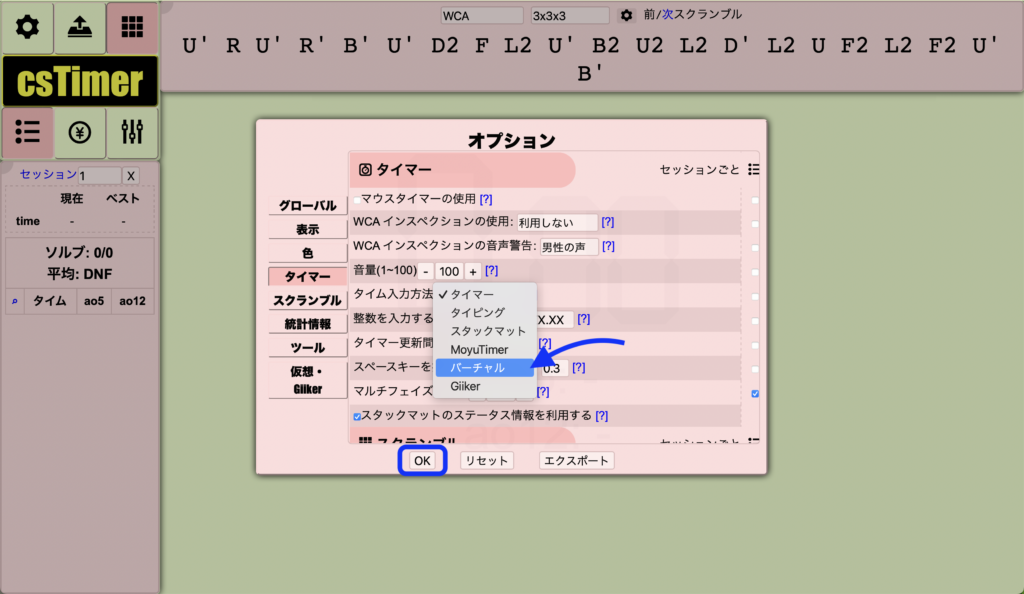
「バーチャル」を選択して、下の「OK」ボタンをクリックしてください。
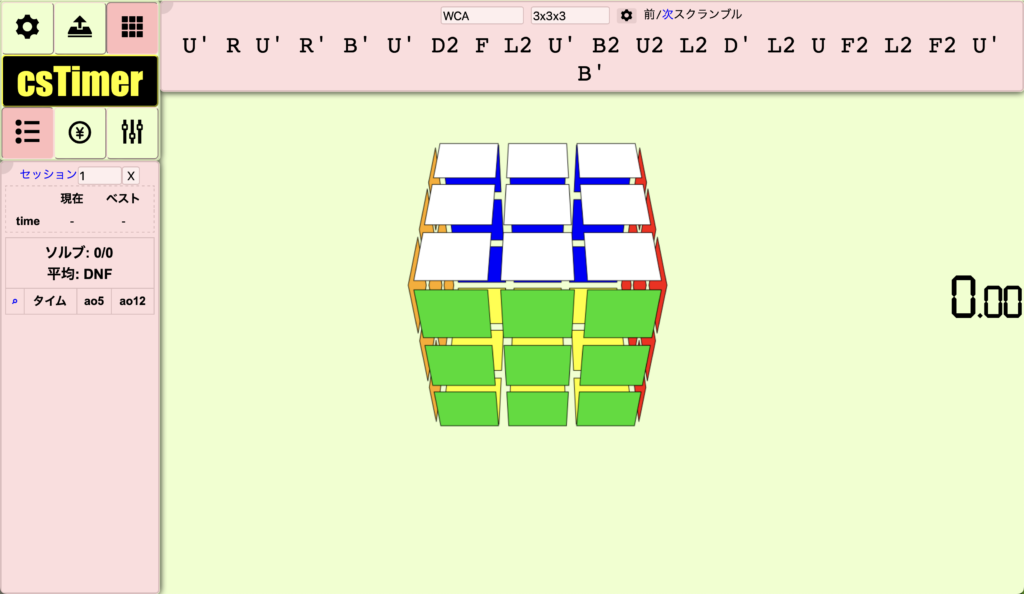
そうするとバーチャルキューブが表示されます。
バーチャルキューブの回し方
バーチャルキューブを呼び出しても、このままでは回すことはできません。
まずこれだけは覚えておきましょう。
- 「スペースキー」でキューブが自動的にスクランブルされる
- 「escキー」で元の画面に戻る
次にキューブの回し方ですが、キー割り当てはこのようになっています。
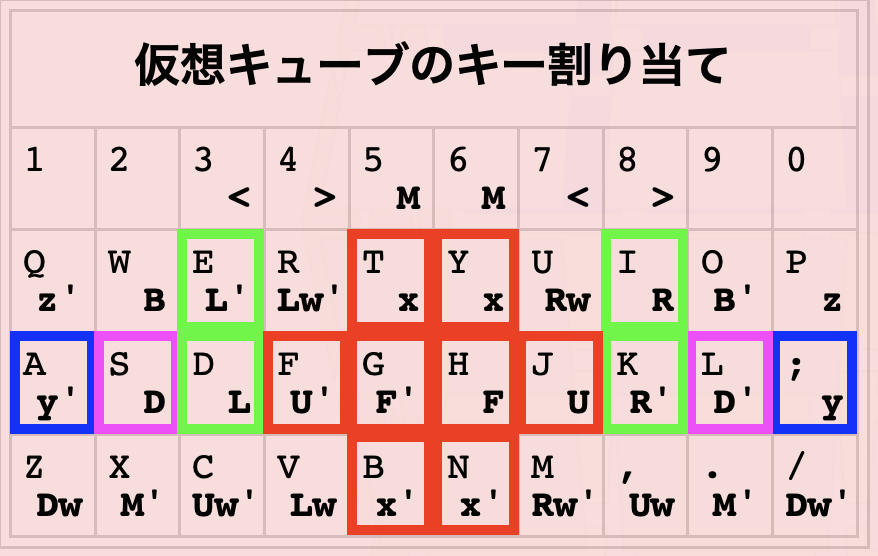
赤:人差し指
緑:中指
紫:薬指
青:小指
最低限、色で示した部分が回せればキューブを解くことができます。
人差し指や薬指のキーは、通常のキューブをトリガーしたときと同じ回転をするので直感的ですね。
小指はy持ち替えでのみ使い、中指はL面R面を回すときに使います。
そしてバーチャルキューブはスクランブルされた状態からでないと回すことができません。手順の練習はスクランブルされた状態で行いましょう。
最初はキー割り当ての表を見ながら回した方がいいかもしれません。
キューブの基本設定
キューブの回転速度と表示サイズの変更方法です。
回転速度の設定
キューブの回転モーション速度は調整することができます。
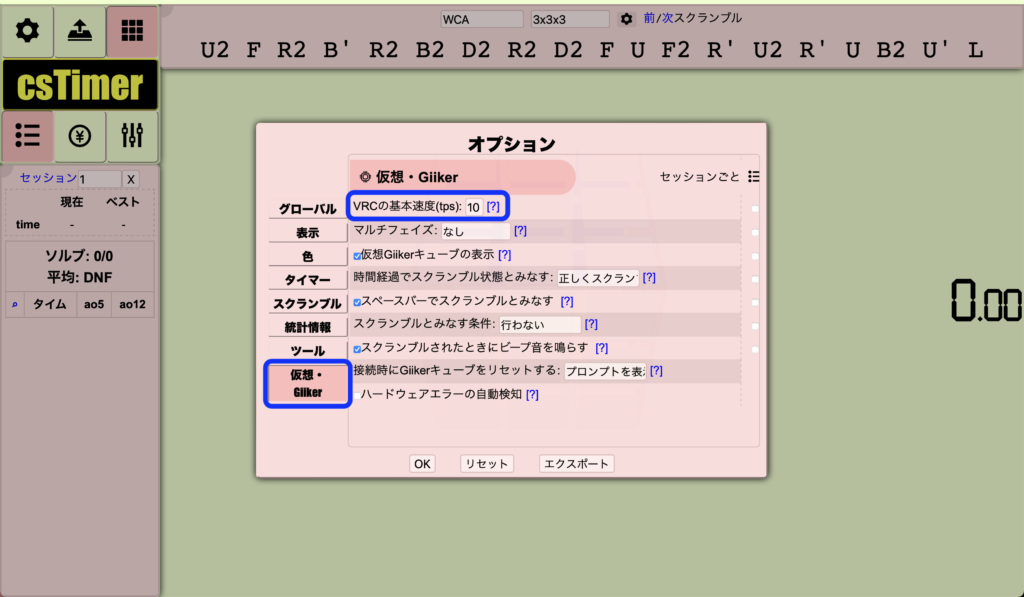
設定画面を開いたら左列の「仮想・Giiker」をクリックします。
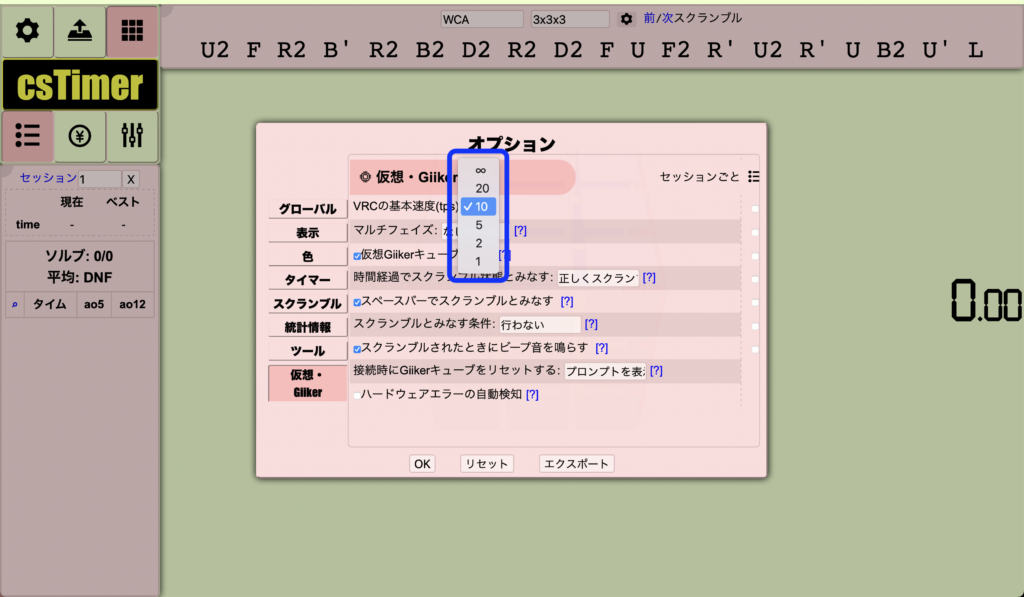
「VRCの基本速度(tps)」の数字部分「10」をクリックします。
数字が大きいほど回転モーションが速くなります。∞は回転モーションがなくなります。
キューブの大きさの設定
キューブの大きさ設定は設定画面の「表示」から行います。
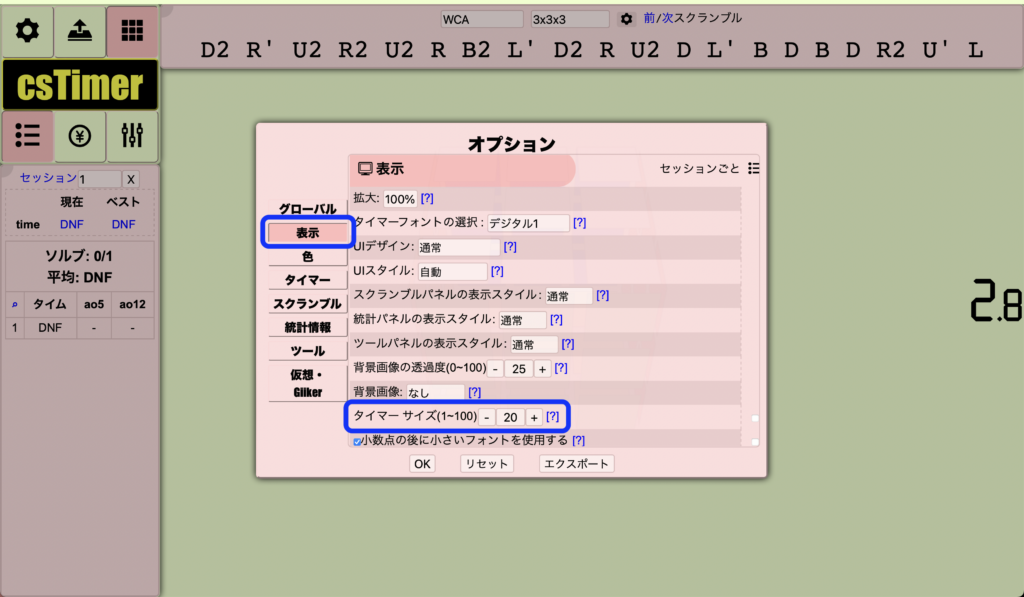
設定画面を開いたら「表示」をクリックします。
「タイマーサイズ」の数字を調整することでキューブの大きさを変更できます。
これで仕事してるフリしながらキューブを…笑
バーチャルキューブ向けのPLL手順はこちらでまとめています。
Virtual PLL